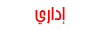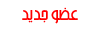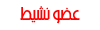[r]
مجموعه من اسرار ((الكيبورد+ الويندوز+ الريجسترى+ الكومبيوتر ((
السلام عليكم ورحمة الله وبركاته
هذى مجموعه من اختصارات الكيبورد (لوحة المفاتيح)
Ctrl + A يعمل هذا الامر بتحديد الكل للنص او للكائن
Ctrl + C يعمل هذا الامر بنسخ الذي تم تحديدة
Ctrl + V يعمل هذا الامر بلصق المنسوخ
Ctrl + X يعمل هذا الامر بقص الذي تم تحديده
Ctrl + Z هذا الامر مهم جدا يمكنك التراجع عن أي أمر عملته
Ctrl + P هذا الامر يعطي لبرنامج المتصفح او اي برنامج امر الطباعة
Ctrl + O يمكنك فتح ملف من اي برنامج عن طريق هذا الامر
Ctrl + W يمكنك اغلاق اي نافذه مفتوحة
Ctrl + D أمر يجعل برنامج التصفح يحفظ الصفحة المعروضة الى المفضلة
Ctrl +F يمكن لك البحث في البرنامج عن كلمة
Ctrl + B يمكن لك ترتيب ملف المفضلة عن طريق هذا الامر
Ctrl + S حفظ العمل الذي تقوم به
Ctrl + Shiftيسار يجعل مؤشر الكتابة يذهب الى اليسار
Ctrl + Shift يمين يجعل مؤشر الكتابة يذهب الى اليمين
Alt + F4 مر مفيد يقوم بإغلاق النوافذ المفتوحة
Alt + Esc يمكنك التنقل من نافذة الى نافذه
Alt + Tab أمر مفيد جدا لك اذا كان هنالك نوافذ كثيرة مفتوح يمكنك اختيار النافذة المطلوبة
Alt + Shift اليسار يحول الكتابة من عربي الى انجليزي
Alt + Shift اليمين يحول الكتابة من انجليزي الى عربي
F2 امر مفيد وسريع يمكنك من تغير اسم ملف محدد
F3 ابحث عن ملف معين عن طريق هذا الامر
F4 يمكن لك تحديد الموقع الذي تريده
F5 تحديث الموقع معين
Space تصفح الموقع بكل سهولة
Backspace طريقة سهلة للرجوع للصفحة السابقة
Shift + E (End) يحدد لك النص من أوله إلى آخره
Shift + H (Home) يحدد لك النص من آخره إلى أوله
De (Delete) طريقة سريعة لحذف الذي لا تريده
Up (PageUp) طريقة سهلة للإنتقال الى اعلى الصفحة
Do (PageDown) طريقة سهلة للإنتقال الى اسفل الصفحة
Ctrl+In(insert) نفس عملية النسخ وهي تنسخ الكائن المحدد
Shift+In(insert) لصق الكائن المنسوخ
Ctrl+Enter لاي اسم تكتبه في انترنت اكسبلورر www و .com يقوم بكتابة
Ctrl+insert طريقة سهلة لنسخ من المواقع التى تمنع استعمال الزر الايمن
هذى مجموعه من اسرار الرجيسترى
والدخول الى الريجستري او المكان الذي تكتب فيه الامر هو
1- الضغط على START او ابدء
2- الدخول الى RUN أو تشغيل
3-في المستطيل الفارغ يمكنك كتابة الامر الذي تريده
1- تغيير شاشة بدء وانهاء ويندوز ووضع أي صورة تريدها :
هناك ثلاثة ملفات تتحكم بهذا الامر وهي :
LOGO.SYS عبارة عن شاشة بدء التشغيل ويتوضع على ال C:/ مباشرة .
LOGOW.SYS شاشة الانتظار ومكانه C:/WINDOWS
LOGOS.SYS شاشة إيقاف التشغيل
وهذه الملفات الثلاثة عبارة عن صورة نقطية 256 لون بقياس 400*320
غير لواحق الملفات التالية الى BMP ثم حررها باستخدام برنامج وليكن الرسام مثلا , ثم عدلها كما تريد
وبعد ذلك غير اللواحق الى SYS وضعها في أمكنتها المخصصة .....
2- ازالة كلمة اختصار الى ( SHORTCUT TO ) التي تضاف الى الاختصارات
قم بتشغيل محرر التتسجيل REGEDIT
ثم انتقل الى القسم التالي :
HKEY_CURRENT_USERSOFTWAREMICROSOFT
WINDOWSCURRENTVERSIONEXPLORER
وبعد ذلك قم بإضافة مفتاح من نوع BINARY
ونسميه Link
ونعطيه القيمة ( 00 00 00 00 ) لمنع اضافة كلمة اختصار ...
3- ازالة السهم الذي يظهر على ايقونة الاختصار
وهو سهم صغير يتوضع على أيقونة الاختصار :
قم بتشغيل محرر التتسجيل REGEDIT
ثم انتقل الى القسم التالي :
HKEY_CLASSES_ROOTINKFILE
ثم احذف المفتاح ISSHORTCUT
ثم انتقل الى القسم التالي :
HKEY_CLASSES_ROOTPIFFILE
ثم احذف المفتاح ISSHORTCUT
4- منع مستخدم من الوصول الى محرر التسجيل وذلك لحماية النظام :
قم بتشغيل محرر التتسجيل REGEDIT
ثم انتقل الى القسم التالي :
HKEY_CURRENT_USERSOFTWAREMICROSOFT
WINDOWSCURRENTVERSIONPOLICIESSYSTEM
ثم نقوم بإضافة مفتاح من نوع DWO
ونسميه DisableRegistryTools
ثم نعطيه القيمة ( 1 ) لتعطيل استخدامه
أوالقيمه ( 0 ) لتمكينه من استخدام المحرر ....
5- إضافة الامر ( Open With Dos Prompt ) للقائمة التي تظهر عند النقر بالزر اليميني على مجلد :
وهذا يفيد بفتح المجلد ضمن نافذة موجه الدوس ...
قم بتشغيل محرر التتسجيل REGEDIT
ثم انتقل الى القسم التالي :
HKEY_CLASSES_ROOTDIRCTORYSHELL
ثم اضافة مفتاح رئيسي ونسميه Dos
ثم نغير قيمة المفتاح DEFAULT الموجود ضمنه لتصبح ( Open With Dos Prompt )
ثم نقوم بإضافة مفتاح رئيسي ضمنه ونسميه COMMAND
ثم نغير قيمة المفتاح DEFAULT الموجود ضمنه لتصبح ( C:Command> com /K CD )
6- إضافة الامر ( Open With Dos Prompt ) للقائمة التي تظهر عند النقر بالزر اليميني على سواقة :
قم بتشغيل محرر التتسجيل REGEDIT
ثم انتقل الى القسم التالي :
HKEY_CLASSES_ROOTDIRCTORYSHELL
ثم اضافة مفتاح رئيسي ونسميه ExploreHere
ثم نغير قيمة المفتاح DEFAULT الموجود ضمنه لتصبح (Explore From Here)
ثم نقوم بإضافة مفتاح رئيسي ضمنه ونسميه COMMAND
ثم نغير قيمة المفتاح DEFAULT الموجود ضمنه لتصبح ( exeplorer.exe /e,/root,/idlist,%1 )
7- إضافة الامر ( Quick Disk Copy A: to A) للقائمة التي تظهر عند النقر بالزر اليميني على السواقة A :
وهذا يتيح امكانية نسخ سريع من القرص A الى قرص آخر ضضمن نفس السواقة :
قم بتشغيل محرر التتسجيل REGEDIT
ثم انتقل الى القسم التالي :
HKEY_CLASSES_ROOTDIRCTORYSHELL
ثم اضافة مفتاح رئيسي ونسميه Diskcopy
ثم نغير قيمة المفتاح DEFAULT الموجود ضمنه لتصبح (Quick Disk Copy A: to A)
ثم نقوم بإضافة مفتاح رئيسي ضمنه ونسميه COMMAND
ثم نغير قيمة المفتاح DEFAULT الموجود ضمنه لتصبح ( diskcopy.com A: A: )
8- إضافة الامر ( Empty Disk Drive ) للقائمة التي تظهر عند النقر بالزر اليميني على السواقة A :
وهو يتيح مسح محتويات القرص A بإمكانية وصول أسرع :
قم بتشغيل محرر التتسجيل REGEDIT
ثم انتقل الى القسم التالي :
HKEY_CLASSES_ROOTDIRCTORYSHELL
ثم اضافة مفتاح رئيسي ونسميه EmptyA
ثم نغير قيمة المفتاح DEFAULT الموجود ضمنه لتصبح (Empty Disk Drive)
ثم نقوم بإضافة مفتاح رئيسي ضمنه ونسميه COMMAND
ثم نغير قيمة المفتاح DEFAULT الموجود ضمنه لتصبح ( deltree.exe /y A)
9- إضافة الامر ( ScanDisk all Drives ) للقائمة التي تظهر عند النقر بالزر اليميني على أي سواقة :
وهو يتيح برنامج تفحص الاقراص بإمكانية وصول أسرع :
قم بتشغيل محرر التتسجيل REGEDIT
ثم انتقل الى القسم التالي :
HKEY_CLASSES_ROOTDIRCTORYSHELL
ثم اضافة مفتاح رئيسي ونسميه Scan
ثم نغير قيمة المفتاح DEFAULT الموجود ضمنه لتصبح (ScanDisk all Drives )
ثم نقوم بإضافة مفتاح رئيسي ضمنه ونسميه COMMAND
ثم نغير قيمة المفتاح DEFAULT الموجود ضمنه لتصبح ( scandskw.exe /all /n)
10- إضافة الامر ( Defragment This Drive) للقائمة التي تظهر عند النقر بالزر اليميني على أي سواقة :
وهو يتيح برنامج إلغاء تجزئة القرص بإمكانية وصول أسرع :
قم بتشغيل محرر التتسجيل REGEDIT
ثم انتقل الى القسم التالي :
HKEY_CLASSES_ROOTDIRCTORYSHELL
ثم اضافة مفتاح رئيسي ونسميه Defrag
ثم نغير قيمة المفتاح DEFAULT الموجود ضمنه لتصبح (Defragment This Drive)
ثم نقوم بإضافة مفتاح رئيسي ضمنه ونسميه COMMAND
ثم نغير قيمة المفتاح DEFAULT الموجود ضمنه لتصبح ( defrag.exe "%1"noprompt)
11- إضافة الامر ( Print) للقائمة التي تظهر عند النقر بالزر اليميني على أي مجلد :
وهو يتيح إمكانية وصول أسرع لطباعة قائمة بالملفات الموجودة ضمن المجلد المحدد .........
قم بتشغيل محرر التتسجيل REGEDIT
ثم انتقل الى القسم التالي :
HKEY_CLASSES_ROOTDIRCTORYSHELL
ثم اضافة مفتاح رئيسي ونسميه Print
ثم نغير قيمة المفتاح DEFAULT الموجود ضمنه لتصبح (Defragment This Drive)
ثم نقوم بإضافة مفتاح رئيسي ضمنه ونسميه COMMAND
ثم نغير قيمة المفتاح DEFAULT الموجود ضمنه لتصبح ( command.com /c dir /ogn > %1)
12- التحكم بسرعة ظهور القوائم .
قم بتشغيل محرر التتسجيل REGEDIT
HKEY_CURRENT_USERcontrol PanelDesktop
ثم نقوم بإضافة مفتاح من نوع STRING
ونسميه MenuShowDelay
ثم نعطيه القيمة بين ( 0 و 999 ) ميلي ثانية
طبعا القيمة ( 0 ) هي الاسرع .
[/r]
|





 رد مع اقتباس
رد مع اقتباس